AndroidのWi-Fi設定
1. ホーム画面にある「設定」アイコンをタップします。
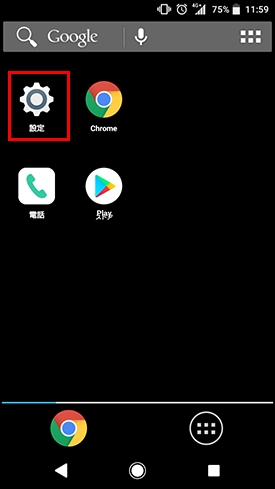
2. 設定画面の「ネットワークとインターネット」を選択し、「Wi-Fi」をタップします。
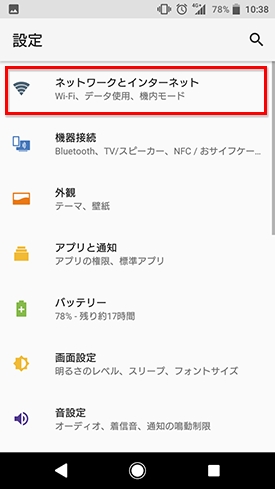
3. Wi-Fi画面の「OFF」をタップし「ON」に変更します。
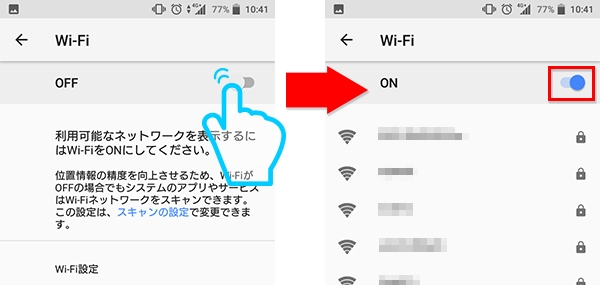
4. 接続先のWi-Fiルータの「SSID」を選択し、パスワード(暗号化キー、セキュリティキー)を入力後「接続」をタップします。
- 下記は接続のイメージ画像です。「SSIDとパスワードの確認」で確認したSSIDを選択し、パスワードを入力してください。

5. 「接続済み」とWi-Fiアイコンが表示されるので、インターネットに接続できるか確認します。
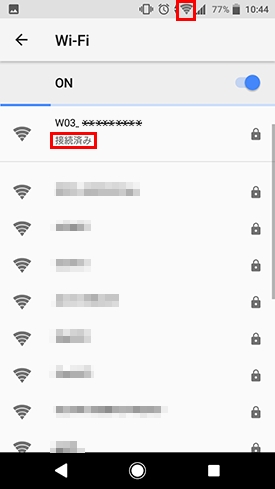
6. ホームページが表示されるか確認します。ブラウザのアドレスバーに以下を入力ください。
https://biglobe.jp/hajimete
「はじめてのBIGLOBE」のページが表示されれば設定完了です。
接続できたときの画面イメージ
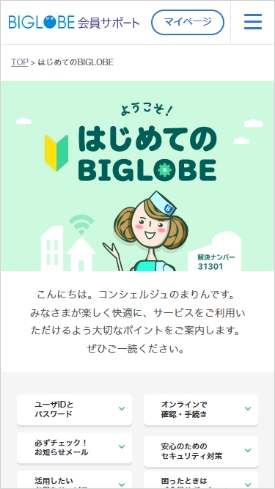
数時間経っても表示できない場合は、配線を最初からやり直してください。
- インターネットの開通設定は段階的に行われるため、一部のページについて表示可能になるのは工事日翌日以降となる場合があります。
よくある質問
アンケートにご協⼒ください
このページは役に⽴ちましたか︖
